电脑版腾讯文档怎么导入PDF文件
2022-09-13 08:39:28作者:极光下载站
腾讯文档是十分实用的办公软件,也是大家平常会用到的一个可以在线编辑和多人同时编辑的软件,可以在该软件中编辑自己需要的文档或者表格以及幻灯片等,当然也可以将一些文档通过这款软件导入进来编辑,比如需要将PDF导入进来编辑,那么就可以在该软件新建页面中选择导入,在打开的页面上找到自己想要编辑的PDF文件,将其导入到页面中,那么就可以打开该PDF文件进行编辑了,那么怎么导入PDF文件呢,下方是关于如何使用腾讯文档导入PDF文件的具体操作方法,该操作方法较为简单,如果不清楚的话,可以和小编一起来看看。
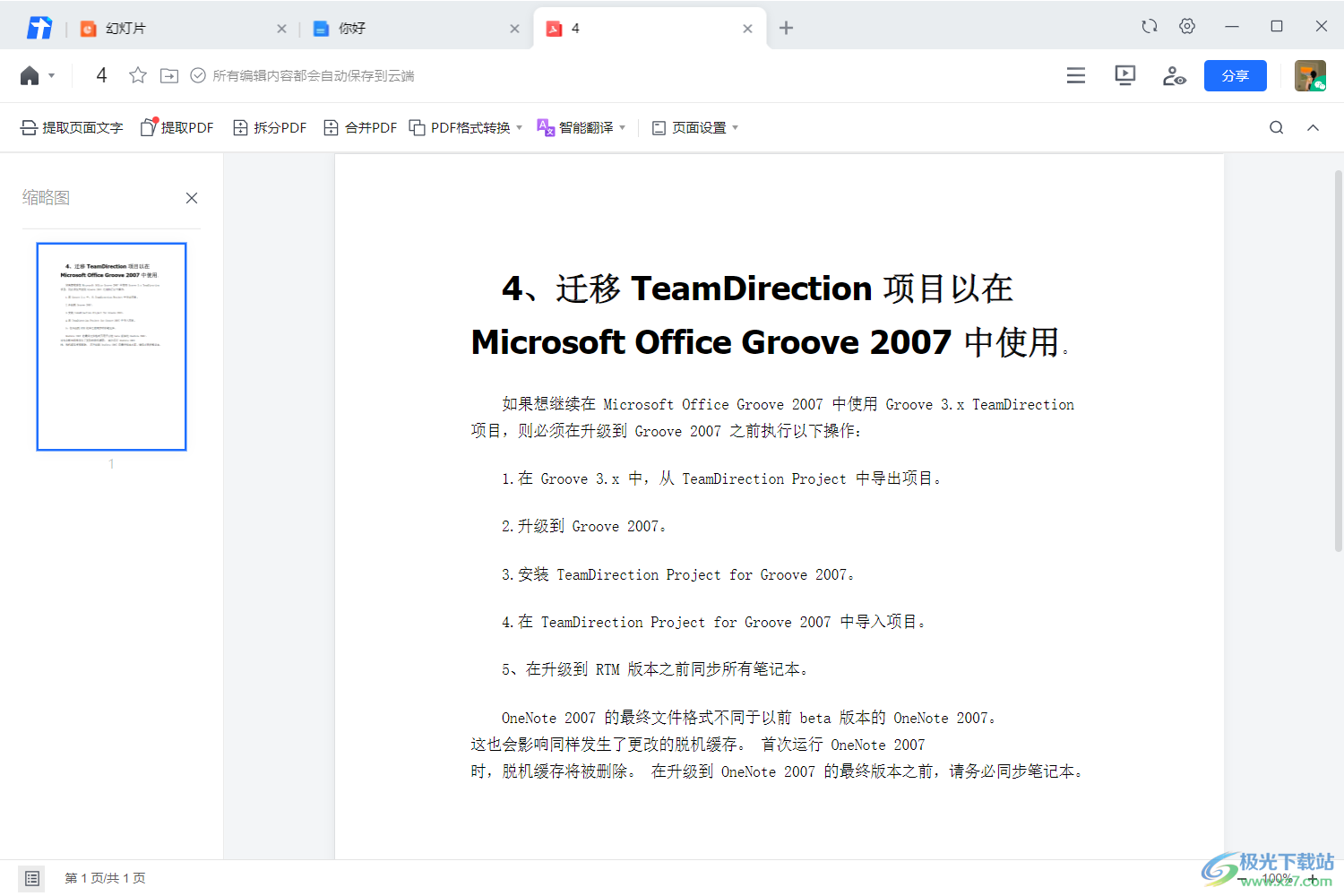
方法步骤
1.进入到腾讯文档的新建页面中,点击上方的【导入】选项。
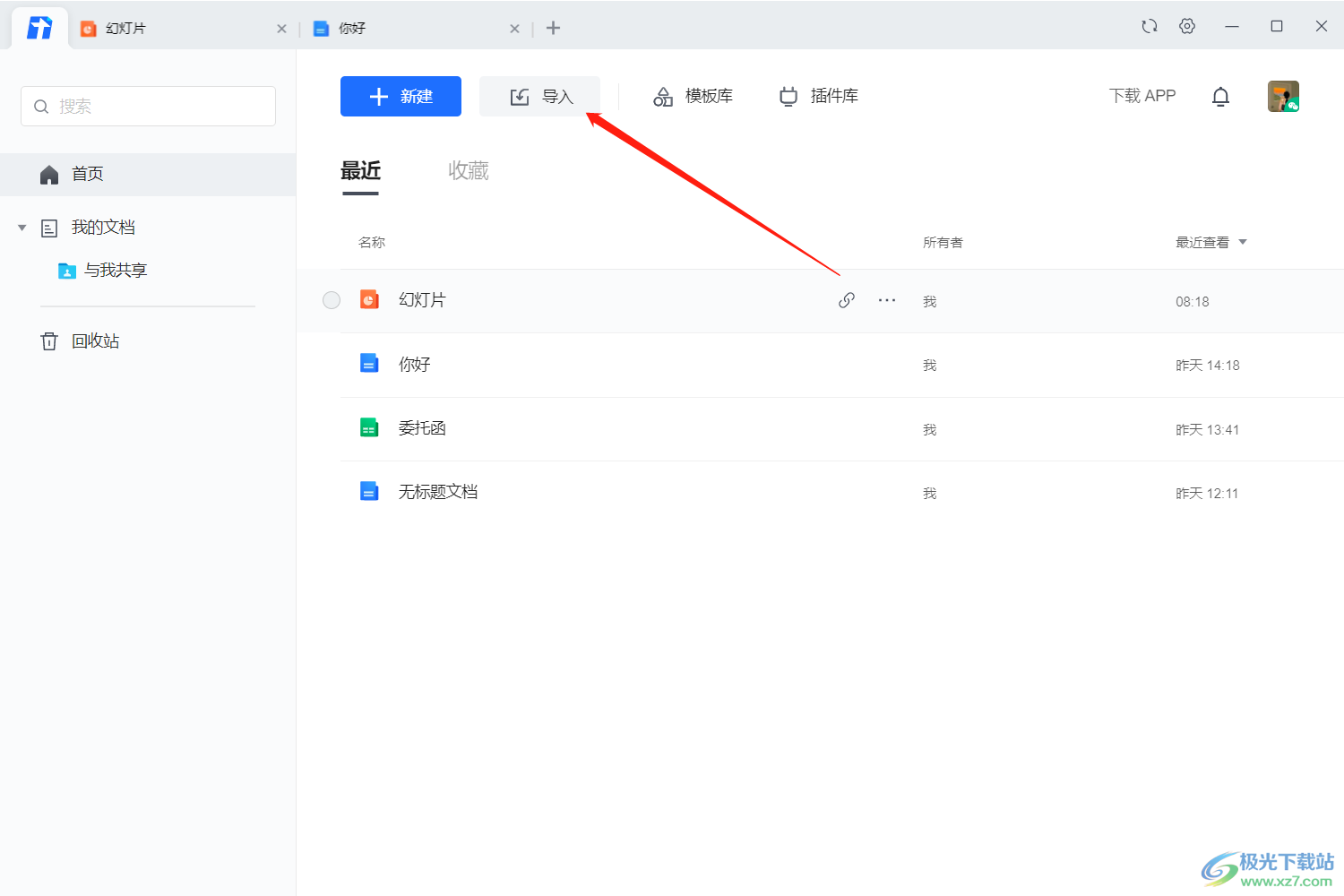
2.在打开的窗口中找到自己想要导入的PDF文件,然后点击一下【打开】。
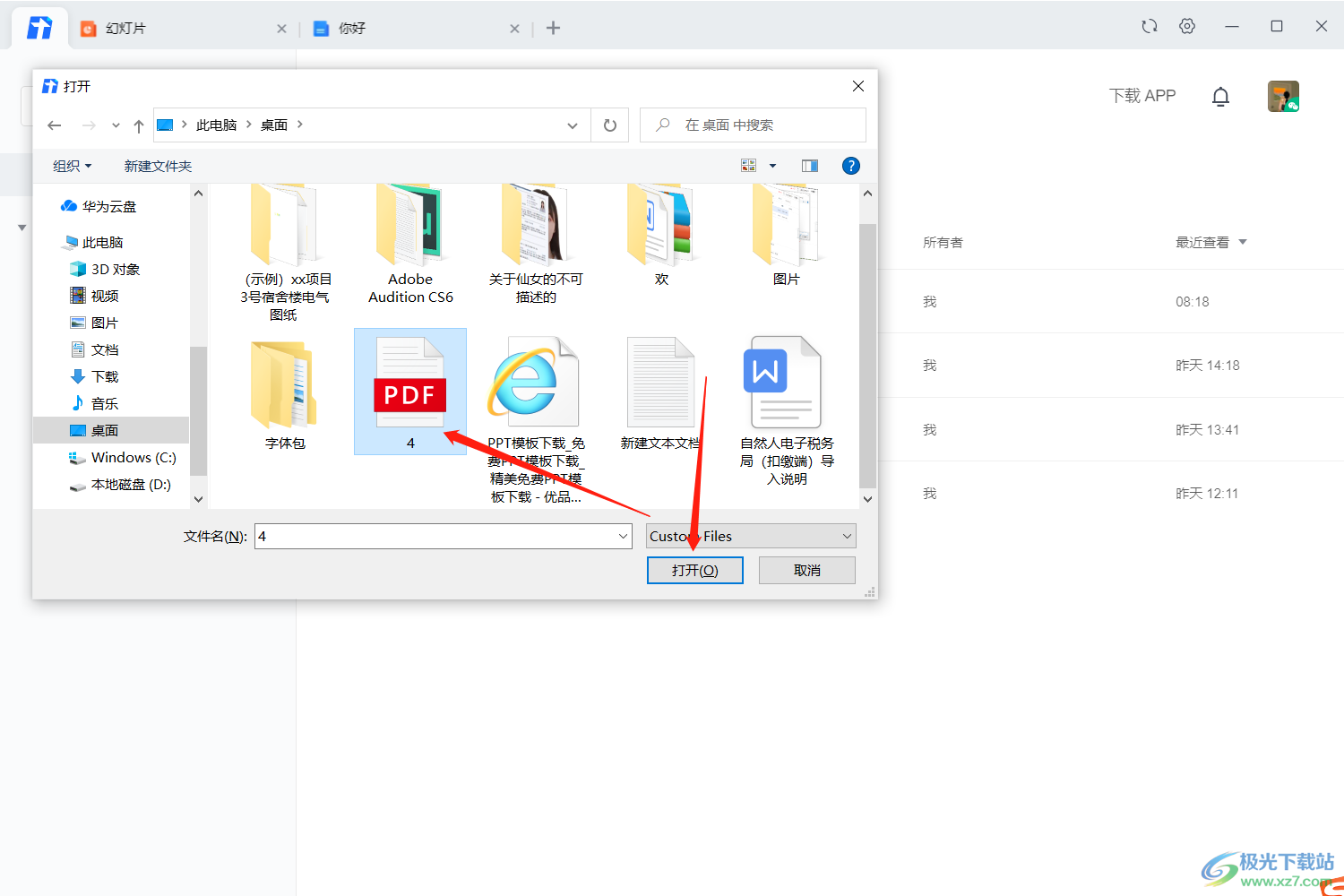
3.将文档添加进来后,就会看到页面上有了PDF文件,可以双击打开,也可以点击下方的【立即打开】就可以编辑了。
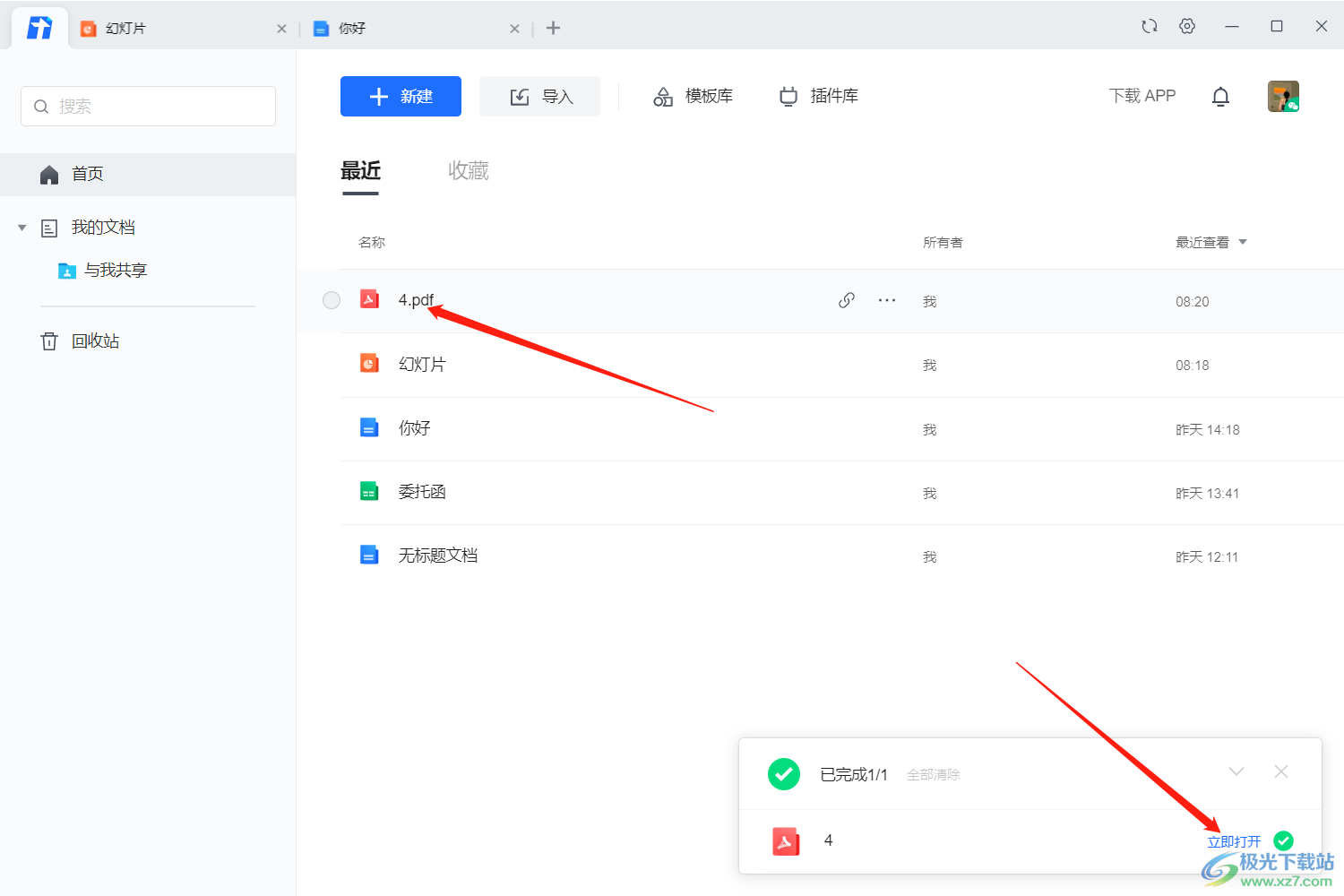
4.打开之后就是如下图的样子,然后你就可以在这上面进行编辑。
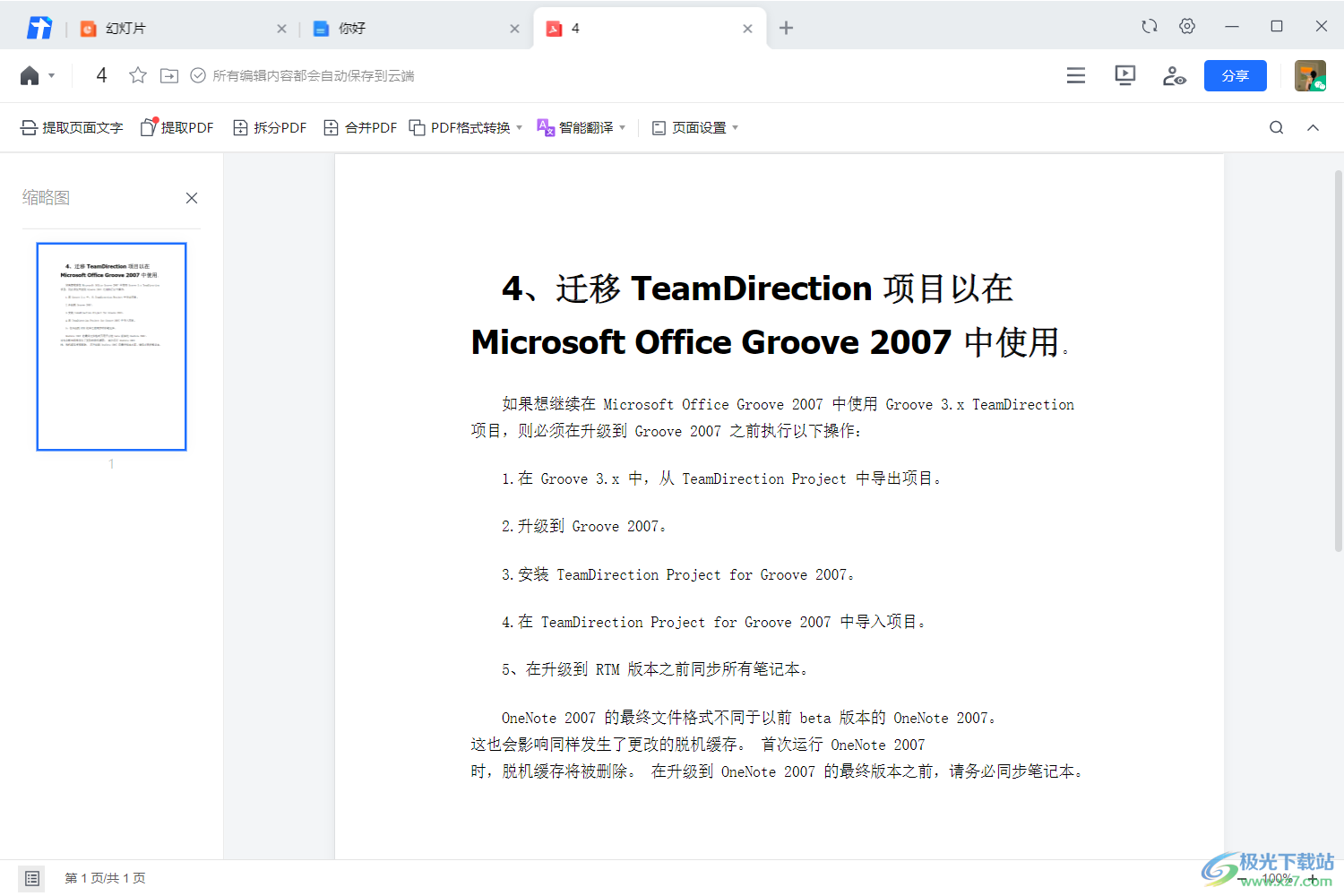
腾讯文档不仅可以在线编辑,也可以将自己想要编辑的PDF文件添加进来编辑,如果不知道如何在腾讯文档软件中将PDF文件导入进来的话,可以按照上述方法试一下。
